一、浏览器地址栏输入苹果开发者官网:https://developer.apple.com/
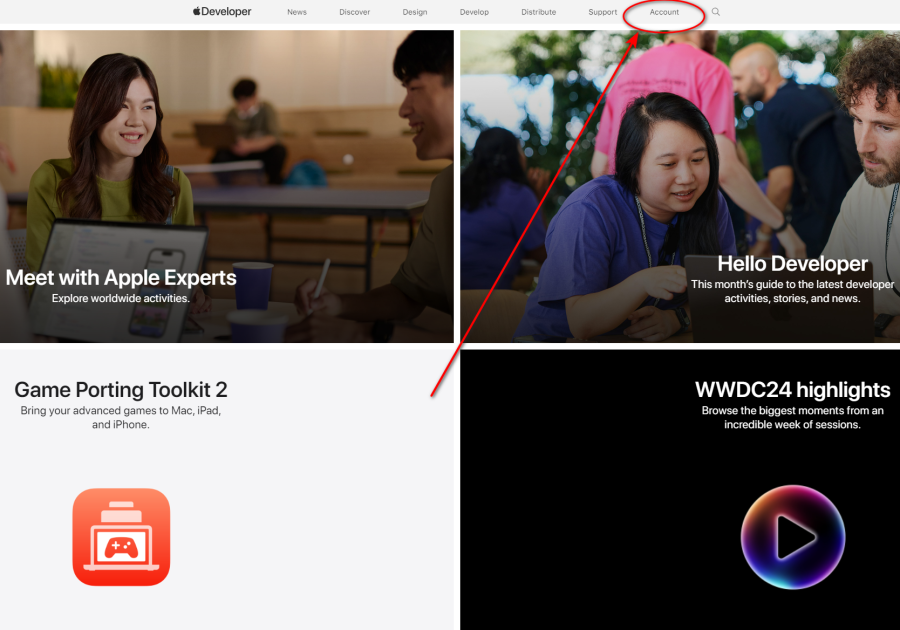
二、然后登录苹果开发者账号
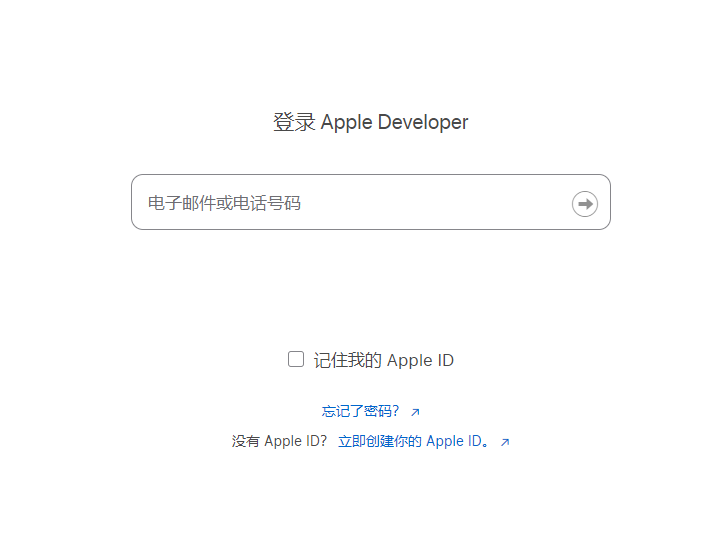
三、双重认证之后进入主界面
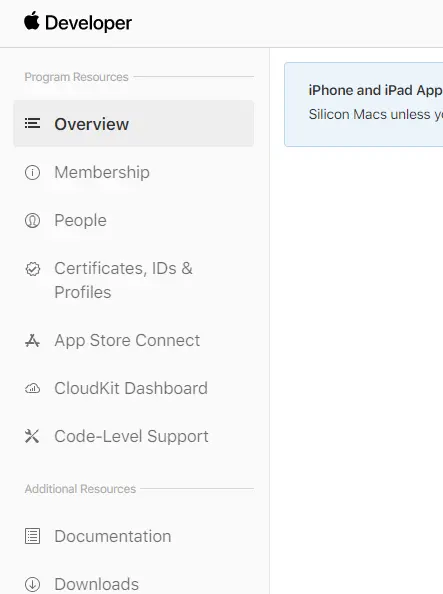 四、根据下方图片,点击进入
四、根据下方图片,点击进入
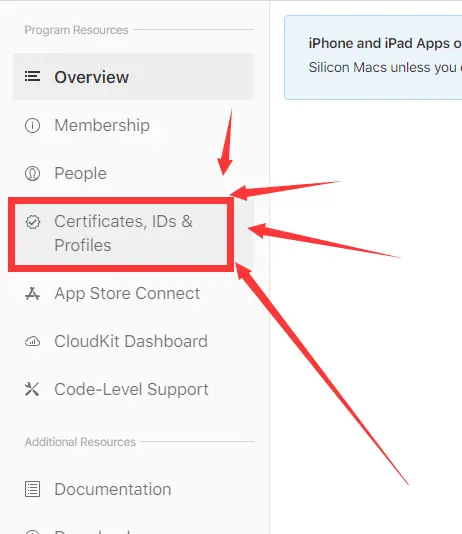
五、点击Certificates右侧的加号创建证书
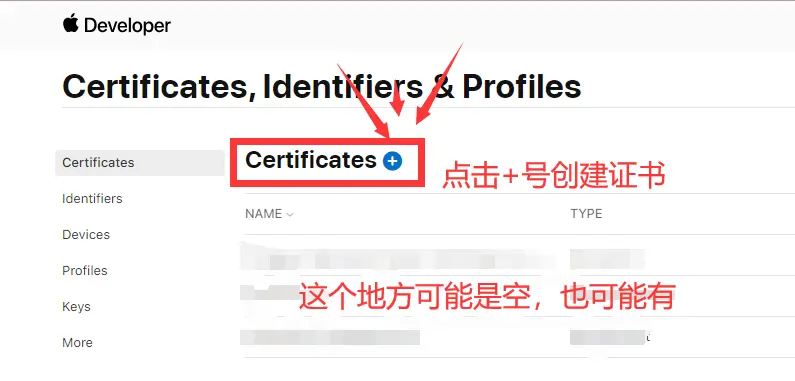
六、勾选下图中的选项
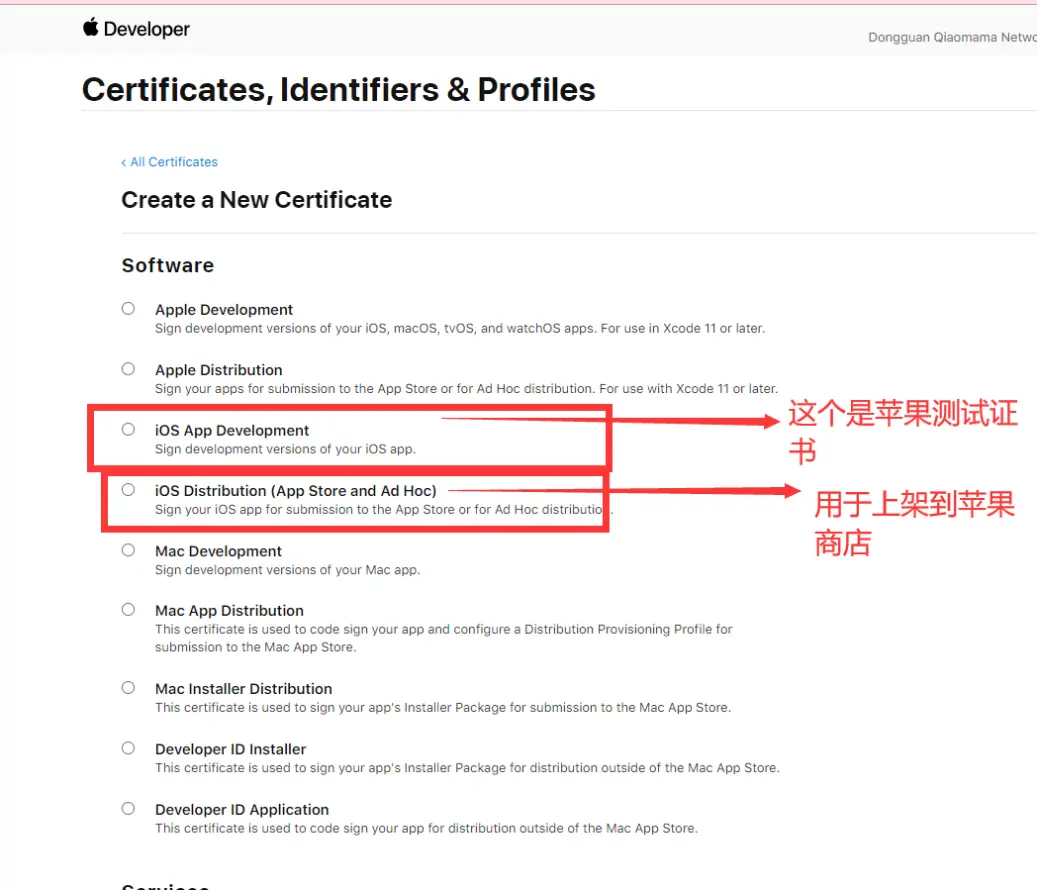
七、这里以上架到APP应用商店证书为例:
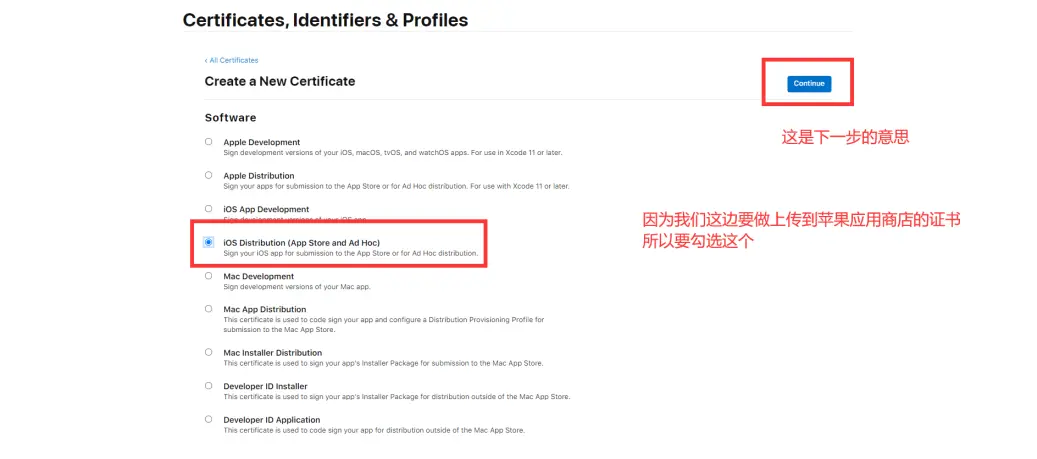
八、在后台生成一个CSR文件在下方图片红框内上传
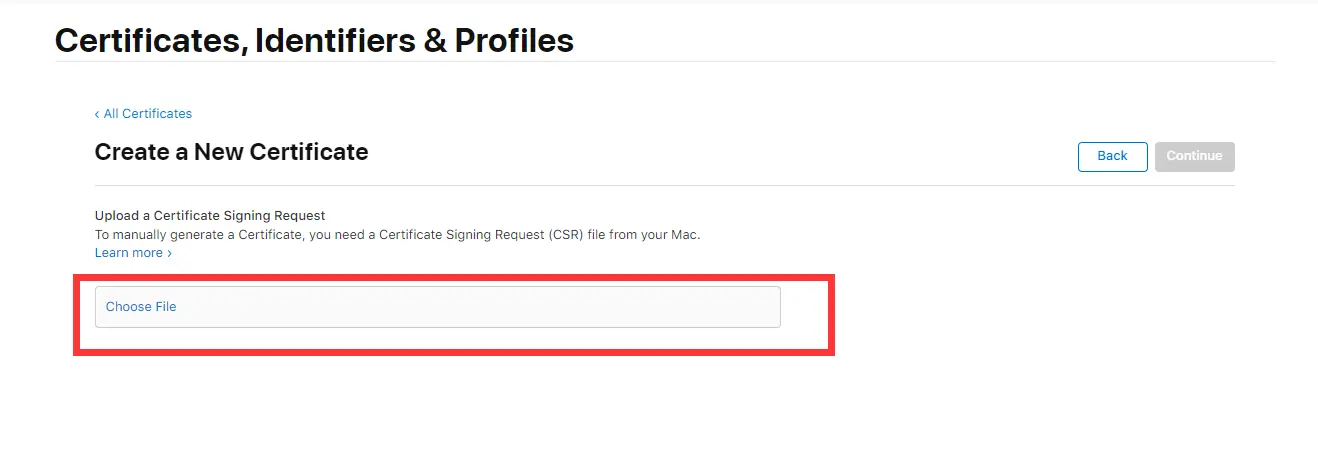
九、进入后台,点击新建苹果p12证书,弹出申请框,按照提示填写信息
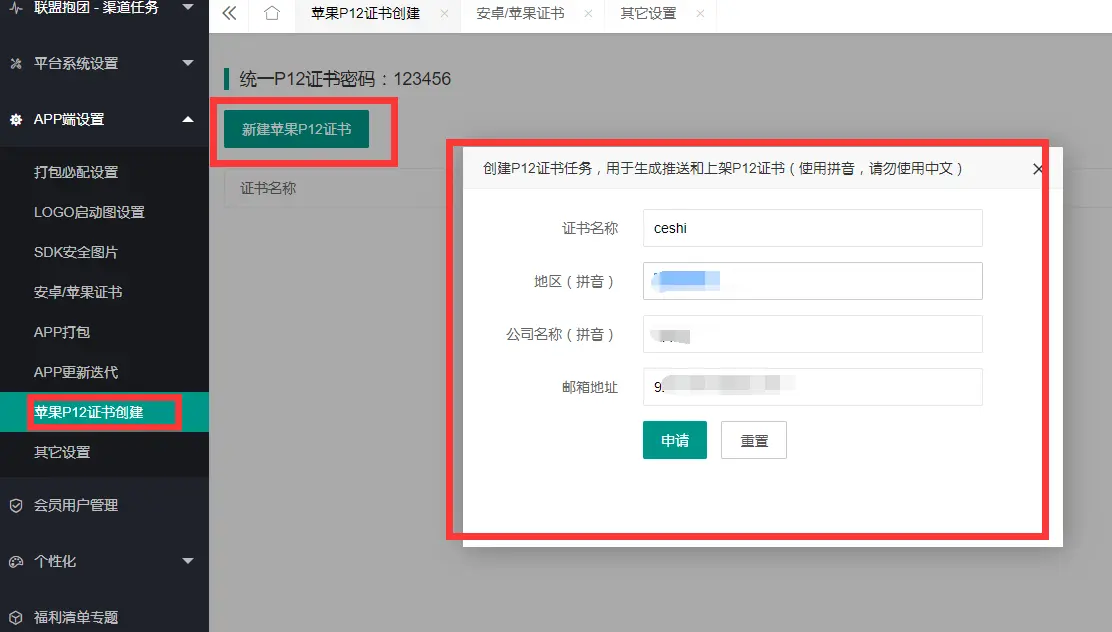
十、创建之后,先点击下载csr文件,这个就是我们需要上传的文件
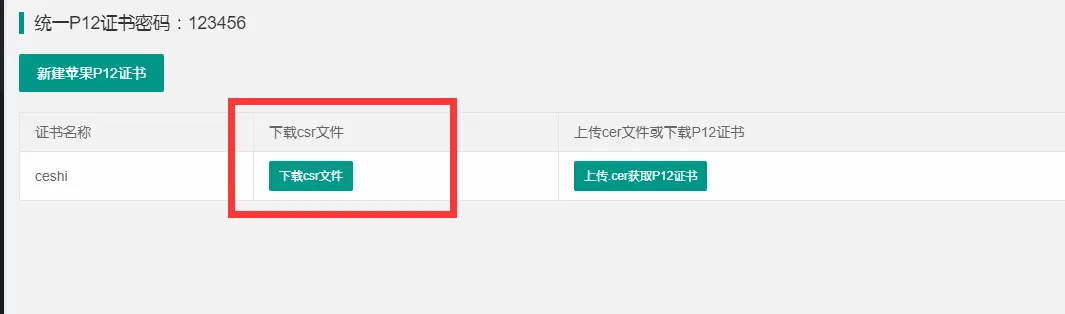
十一、然后将下载的CSR文件上传,点击下一步
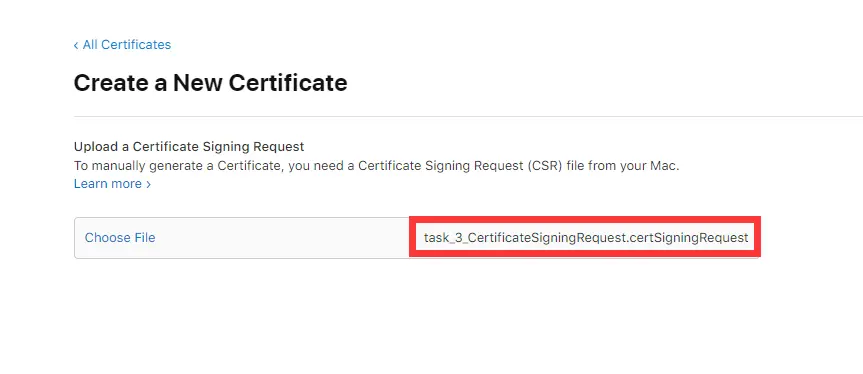
十二、点击Download下载你的文件
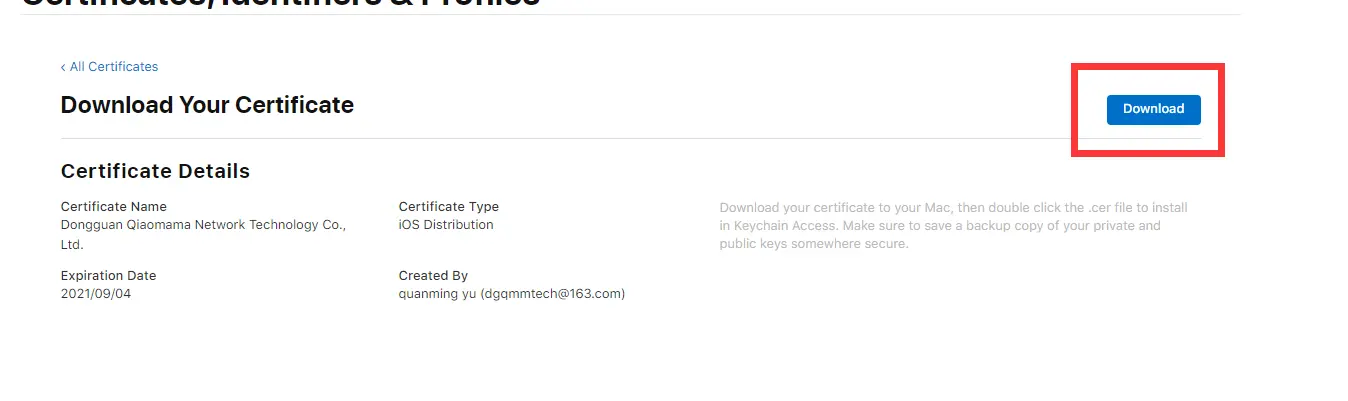
十三、下载之后会得到一个cer的证书文件
文件名:ios_distribution.cer
然后上传到APP后台,交换生成p12最终文件
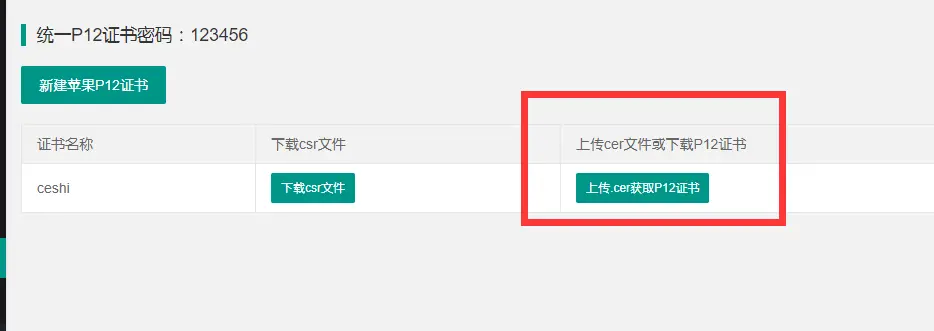
十四、选择文件并上传,提示P12生成成功,点击确定自动刷新
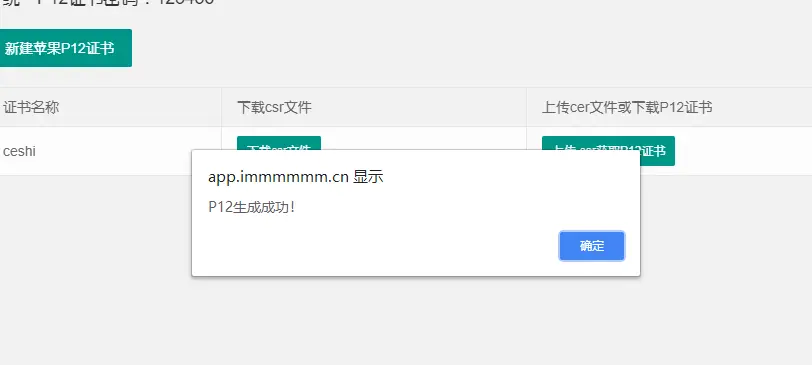
十五、点击下载P12证书即可
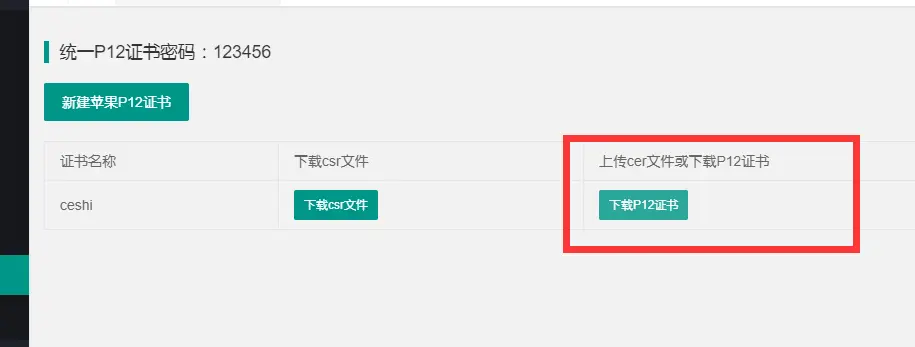
© 版权声明
文章版权归作者所有,未经允许请勿转载。
相关文章
暂无评论...